迅捷流程图制作软件可用于绘制各种专业的业务流程图、程序流程图、组织结构图、数据流程图、工作流程图等,本文为大家带来的是使用该软件将绘制好的流程图保存成图片的方法介绍,需要了解的朋友可以阅读下文
流程图是各行各业都广泛使用的一种表现形式,流程图可以让逻辑更加清晰,当我们使用流程图制作软件绘制好一个流程图后,为了方便打开查看,可以将其输出为图片文件。迅捷流程图制作软件支持多种文件输出格式,可以将制作好的流程图输出为图片、PDF、VSDX等多种文件格式。可以轻松将流程图转成PNG、JPEG格式的图片。下面是迅捷流程图制作软件将流程图保存为图片文件的操作教程。
- 软件名称:
- 迅捷流程图制作软件 v1.7.2 官方最新安装版
- 软件大小:
- 1MB
- 更新时间:
- 2021-01-13立即下载
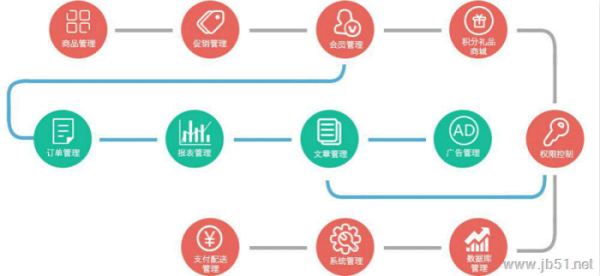
一、首先在浏览器搜索下载“迅捷流程图制作”软件,这是一款完全免费的软件,下载安装好即可直接使用。
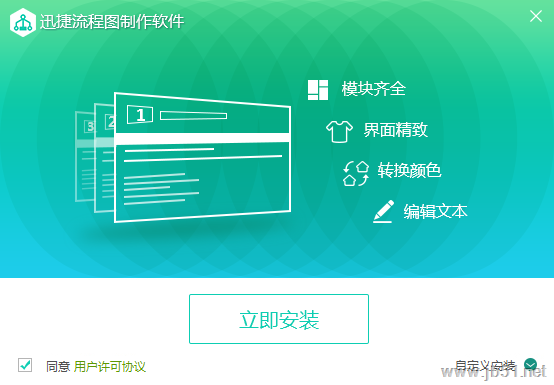
二、下载完成后,安装并运行。打开软件,就可以看到有两个选项:“创建新图表”或者“打开现有图表”。我们既可以通过这款软件打开已有的流程图文件进行编辑,也可以创建绘制新的流程图。
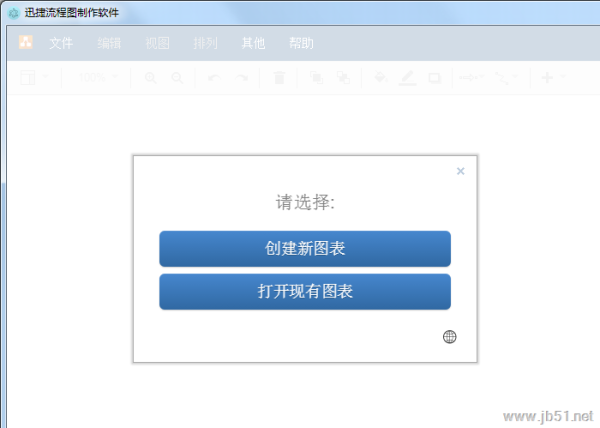
三、迅捷流程图制作软件可以绘制各种类型的流程图,并且软件自带多种流程图模板,可以帮助用户快速创建想要制作的流程图。
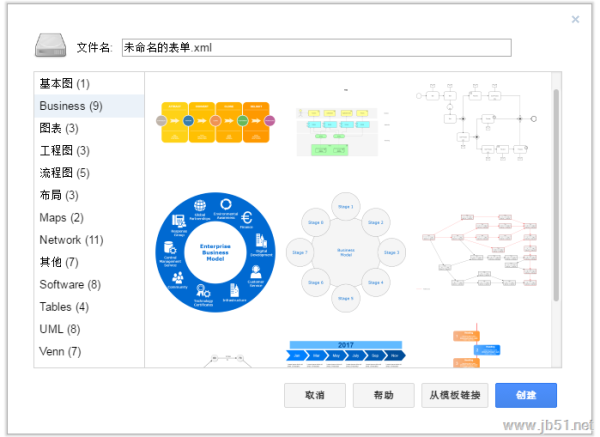
四、在打开已有流程图或是制作好流程图后,需要将流程图保存为图片文件,请选择“文件”-“导出”,然后根据需要选择PNG或JPEG格式进行保存。
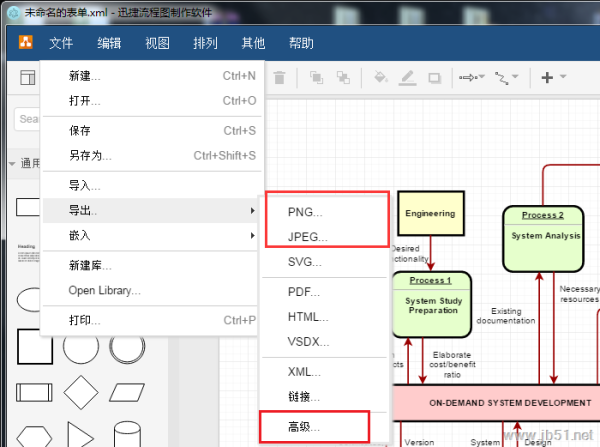
五、如果需要自定义设置图片的尺寸大小,可以选择“高级”命令,在弹出的对话窗口中选择好文件保存格式,输入文件名称,并设置好图片宽高或缩放比例,点击“导出”按钮,在弹出的窗口选择“Download”,最后点击保存即可。
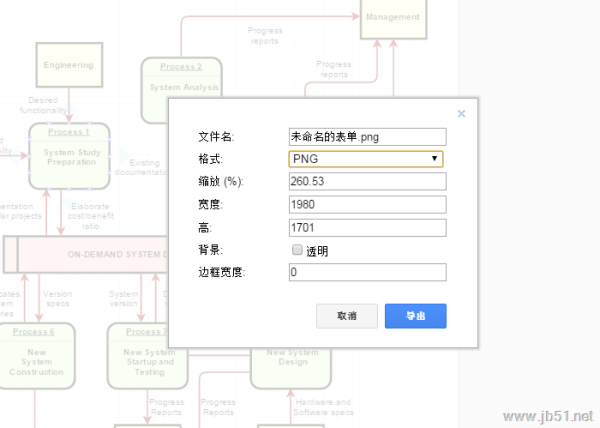
以上就是小编为大家带来的迅捷流程图制作工具将绘制好的流程图保存成图片的方法介绍,希望能对您有所帮助,小伙伴们有空可以来html中文网网站,我们的网站上还有许多其它的资料等着小伙伴来挖掘哦!
以上就是迅捷流程图制作工具将绘制好的流程图保存成图片的方法的详细内容,更多请关注0133技术站其它相关文章!








